時間:2016-08-01 來源:互聯網 瀏覽量:
win8.1旗艦版係統在使用的時候經常需要對C盤進行清理,這也是對係統進行保護的一種方法,那麼要怎樣才能安全又徹底清理完係統垃圾呢?下麵小編就跟大家介紹win8.1旗艦版係統清理C盤的最佳方法,有需要的用戶可以看看。
win8.1旗艦版係統清理C盤的最佳方法:
一、把虛擬內存轉移到其它分區
Windows默認情況下是利用C盤的剩餘空間來做虛擬內存的,虛擬內存是隨著使用而動態地變化的,這樣C盤就容易產生磁盤碎片,影響係統運行速度。所以,最好將虛擬內存設置在其它分區,這除了可以節省C盤空間外,還能夠保證係統更流暢地運行。這不,以下操作將虛擬內存設置到D分區:
1、切換到Win8桌麵,右鍵單擊“計算機”,在彈出的快捷菜單中,單擊 “屬性”。
2、在“控製麵板主頁”下,單擊“高級係統設置”。
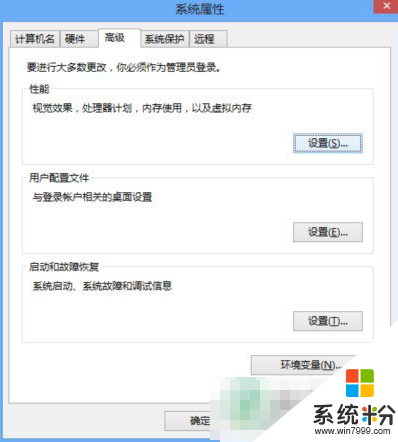
3、在“高級”選項卡,單擊“性能”下的“設置”按鈕(如圖3)。
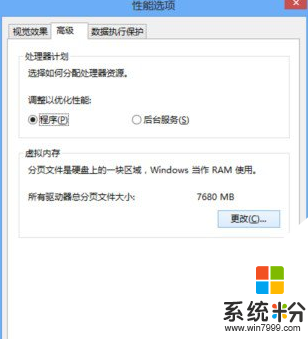
4、單擊“高級”選項卡,在“虛擬內存”下,單擊“更改”按鈕(如圖4)。
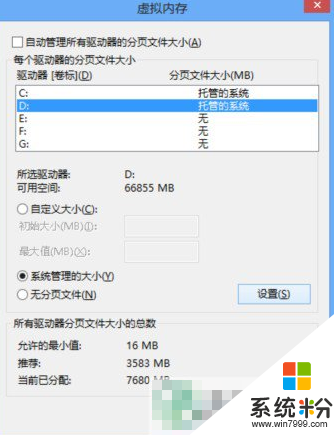
5、清除“自動管理所有驅動器的分頁文件大小”前的複選框,然後在“驅動器[卷標]”下,單擊D盤,選中“係統管理的大小”,單擊“設置”按鈕(如圖5)。
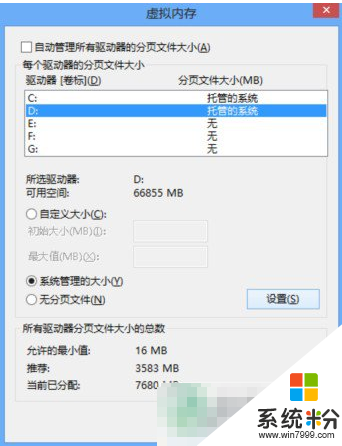
6、依次單擊“確定”按鈕,關閉各對話框。
重新啟動電腦後,上述設置生效,這至少可以為C盤節省出2倍內存大小的空間。
二、刪除係統更新補丁文件
Win8會在更新係統時,將下載的補丁文件存放在C:\Windows\SoftwareDistribution\Download文件夾中,安裝的補丁越多,該文件夾會越大。雖然Win8正式發布沒有多久,但該文件夾已經近1GB大小了,直接將該文件夾刪除就行了。
三、磁盤清理
1、在Win8“文件資源管理器”窗口,右鍵單擊C盤盤符,在彈出的快捷菜單中,單擊“屬性”,然後選擇“常規”選項卡,單擊“磁盤清理”按鈕(如圖1)。
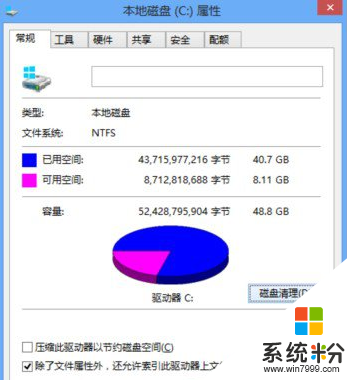
2、在“要刪除的文件”下的列表框中,大家可以看到“以前的Windows安裝”(如圖2)和“臨時Windows安裝文件”占用了較大的空間,可達到甚至會超過20GB,前者是以前的Windows安裝的文件,可以用來恢複到安裝Win8以前的係統;後者是Win8安裝程序使用的安裝文件,這些文件是安裝過程中留下的,完全可以刪除而不會影響係統。
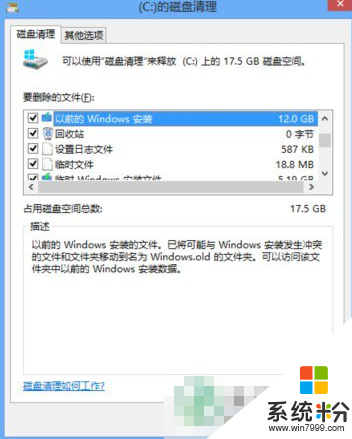
3、單擊“確定”按鈕後,當係詢問“確實要永久刪除這些文件嗎?”時,單擊“刪除文件”按鈕。